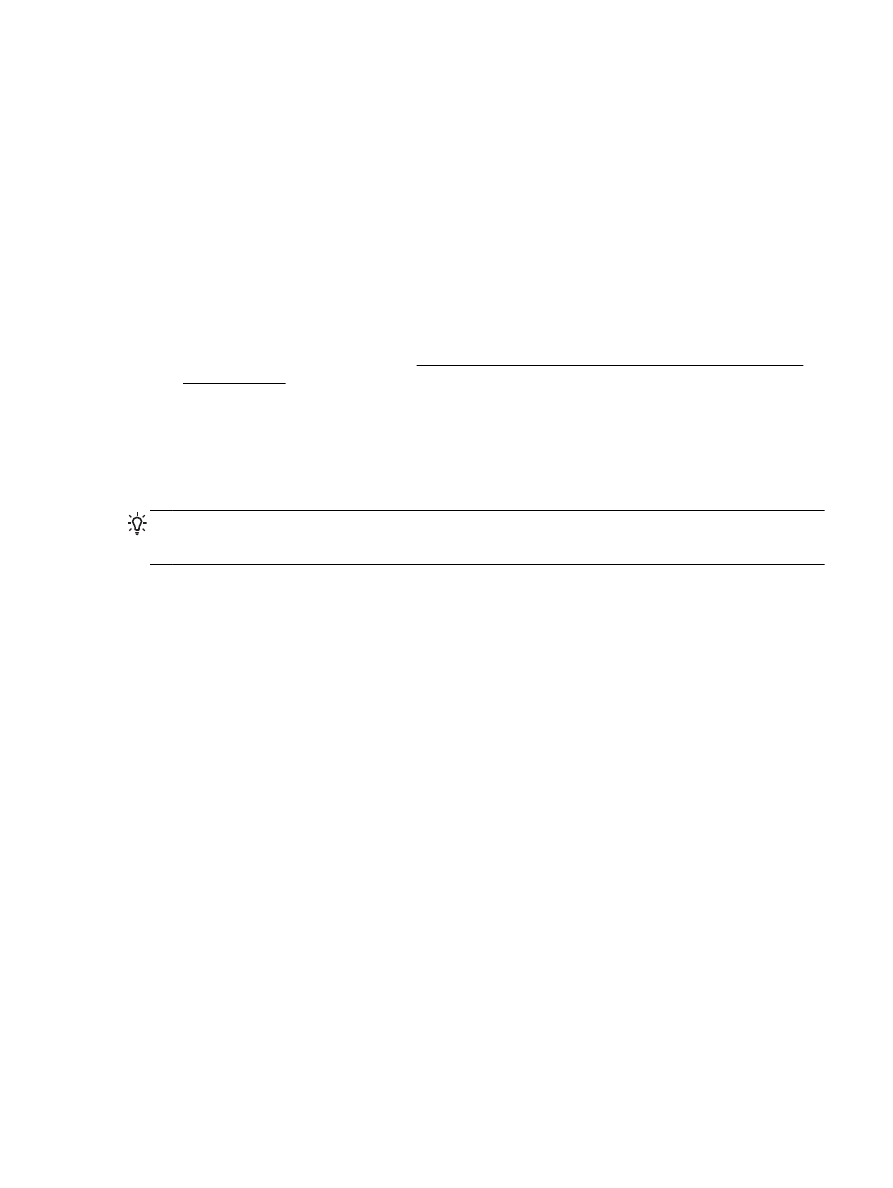
El ordenador no puede recibir faxes (Fax a PC y Fax a Mac)
Causa
●
La computadora seleccionada para recibir faxes está apagada.
◦
Asegúrese de que la computadora seleccionada para recibir faxes esté encendida en todo
momento.
●
Hay diferentes computadoras configuradas para recibir faxes y una de ellas puede estar
apagada.
ESWW
Solución de problemas de fax 141
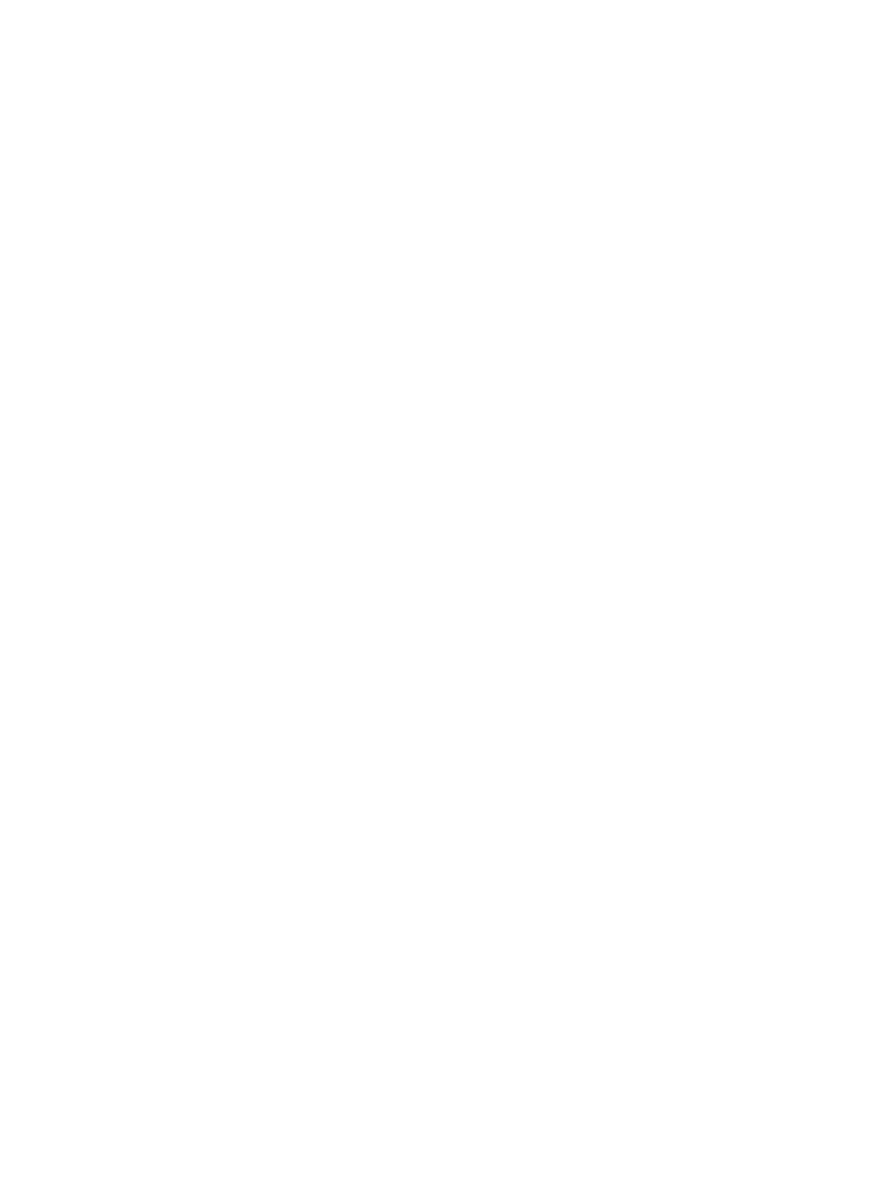
◦
Si la computadora que recibe faxes es diferente de la utilizada para configuración, ambas
computadoras deben estar encendidas en todo momento.
●
Fax a PC o Fax a Mac no está activado o el equipo no se ha configurado para recibir faxes.
◦
Active Fax a PC o Fax a Mac y asegúrese de que el equipo se ha configurado para recibir
faxes.
142 Capítulo 8 Solución de problemas
ESWW
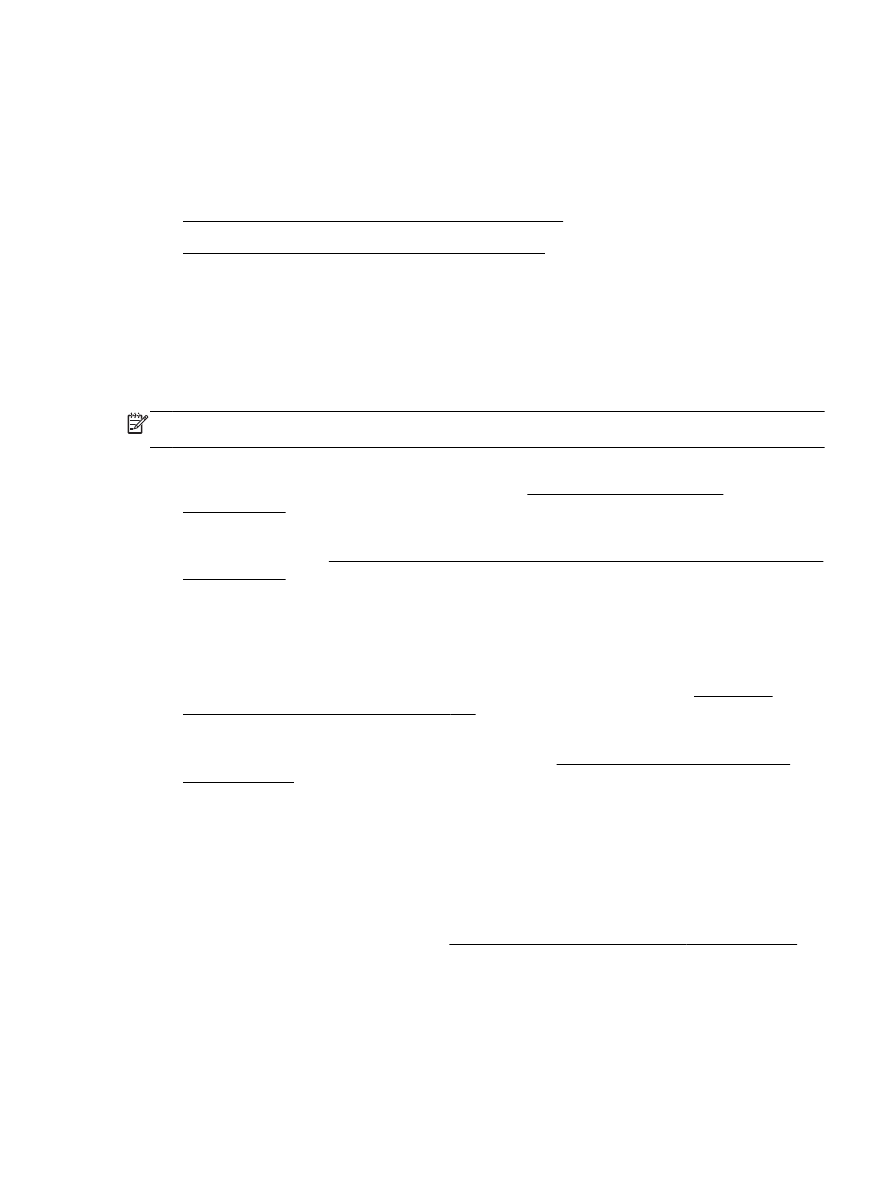
Solución de problemas mediante Servicios Web y sitios web
de HP
Esta sección ofrece soluciones a problemas habituales relacionados con el uso de los Servicios Web
y los sitios web de HP.
●
Solucionar problemas mediante los Servicios Web de HP
●
Solución de problemas con el uso de sitios web de HP
Solucionar problemas mediante los Servicios Web de HP
Si tiene problemas para usarlos Servicios Web, como ePrint y Apls de impresora de HP compruebe
lo siguiente:
●
Asegúrese de que la impresora esté conectada a Internet mediante una conexión Ethernet o
inalámbrica.
NOTA: No es posible utilizar estas funciones web si la impresora está conectada mediante un cable
USB.
●
Asegúrese de que las últimas actualizaciones de los productos estén instaladas en la
impresora. Para obtener más información, consulte Actualización de la impresora
en la página 25.
●
Asegúrese de los Servicios Web estén activados en la impresora. Para obtener más
información, consulte Configure los Servicios Web utilizando el panel de control de la impresora.
en la página 90.
●
Asegúrese de que el concentrador, el conmutador o el enrutador de la red esté encendido y
funcionando adecuadamente.
●
Si va a conectar la impresora mediante un cable Ethernet, asegúrese de no estar utilizando un
cable telefónico o un cable cruzado para conectar la impresora a la red y que el cable Ethernet
esté bien conectado a la impresora. Para obtener más información, consulte Solución de
problemas de red Ethernet en la página 146.
●
Si va a conectar la impresora a una red inalámbrica, asegúrese de que la red funciona
correctamente. Para obtener más información, consulte Solucionar problemas inalámbricos
en la página 146.
●
Si utiliza HP ePrint, compruebe lo siguiente:
◦
Asegúrese de que la dirección de correo electrónico de la impresora sea correcta.
◦
Asegúrese de que la dirección de la impresora sea la única en la línea “Para” del mensaje.
Si hay otras direcciones, los adjuntos que enviará podrían no imprimirse.
◦
Asegúrese de que envía documentos que cumplen los requisitos de HP ePrint. Para
obtener más información, consulte Especificaciones de Servicios Web en la página 186.
●
Si su red utiliza una configuración proxy al conectar a Internet, asegúrese de que la
configuración proxy que introduce sea válida:
◦
Compruebe la configuración que utiliza su navegador (como Internet Explorer, Firefox o
Safari).
◦
Compruebe con el administrador de TI o la persona que configuró el firewall.
ESWW